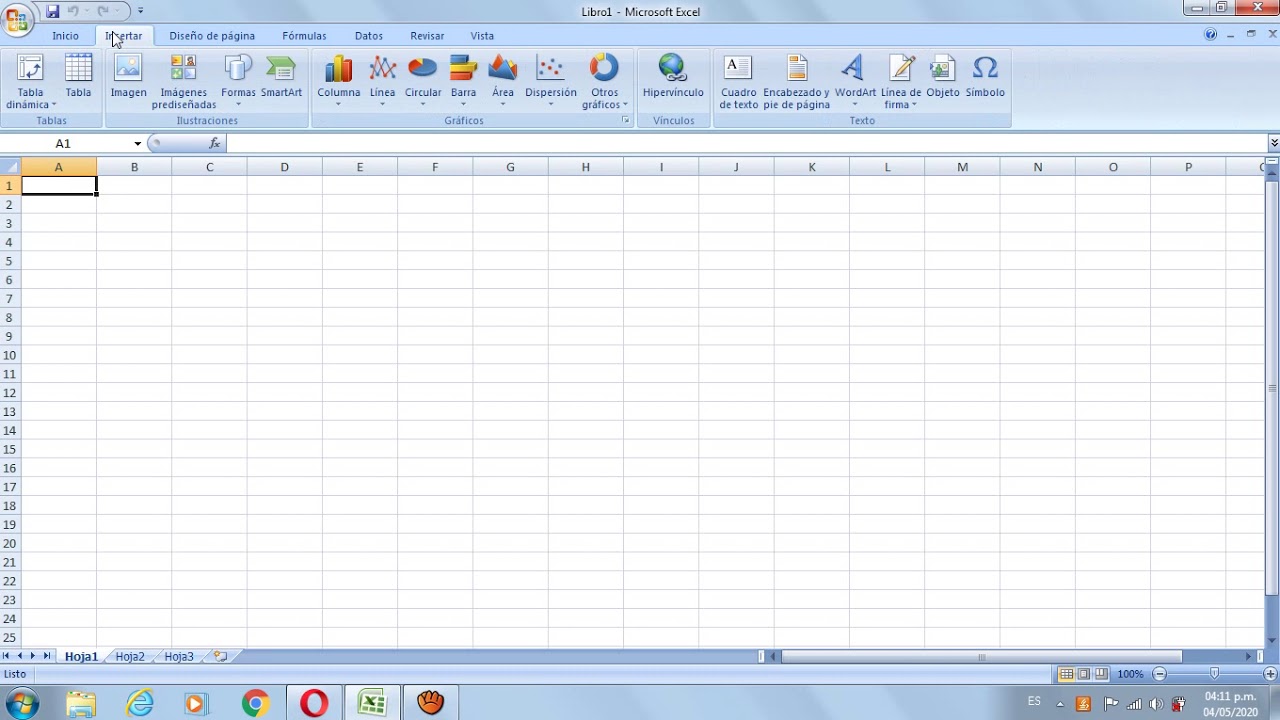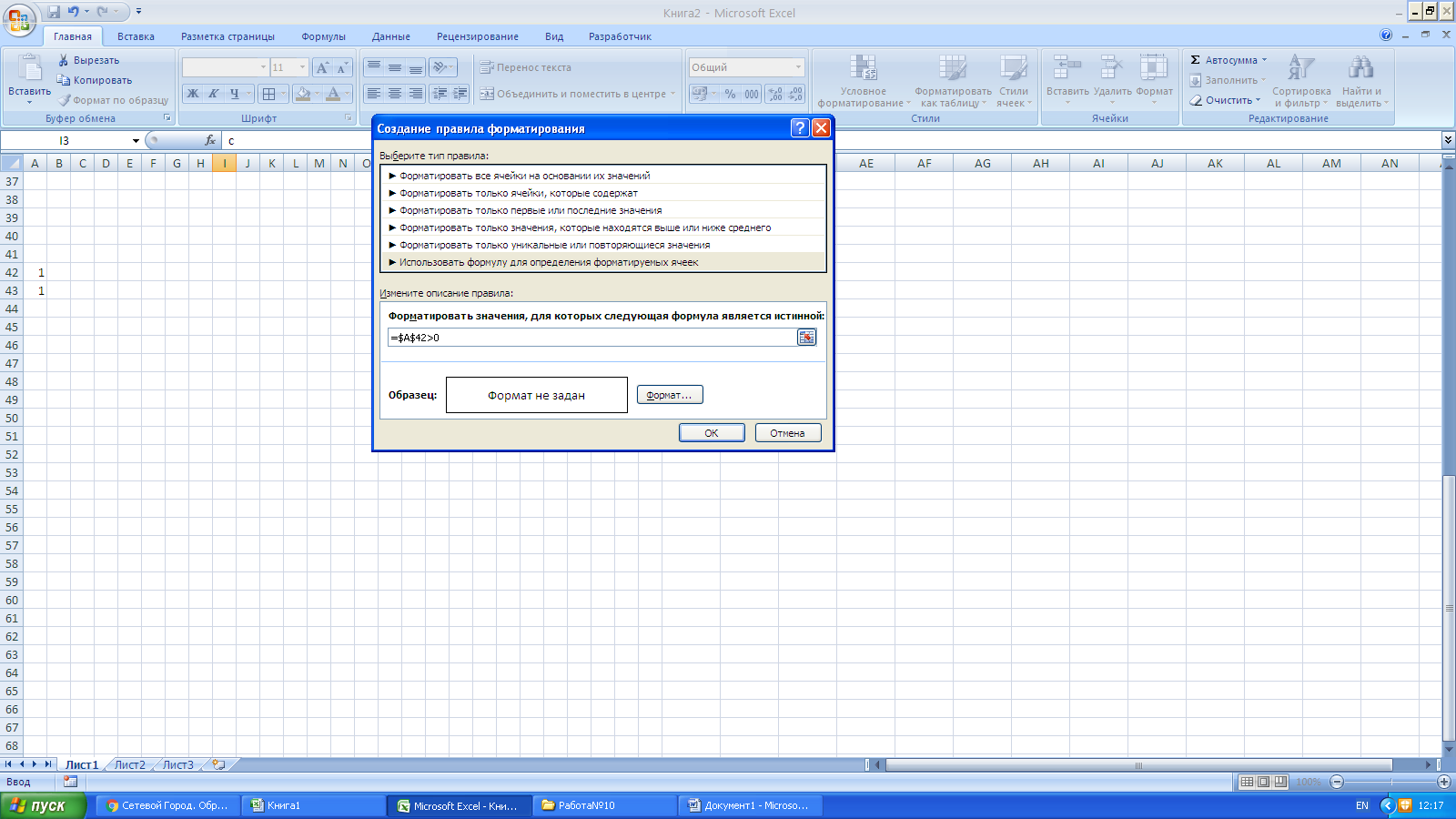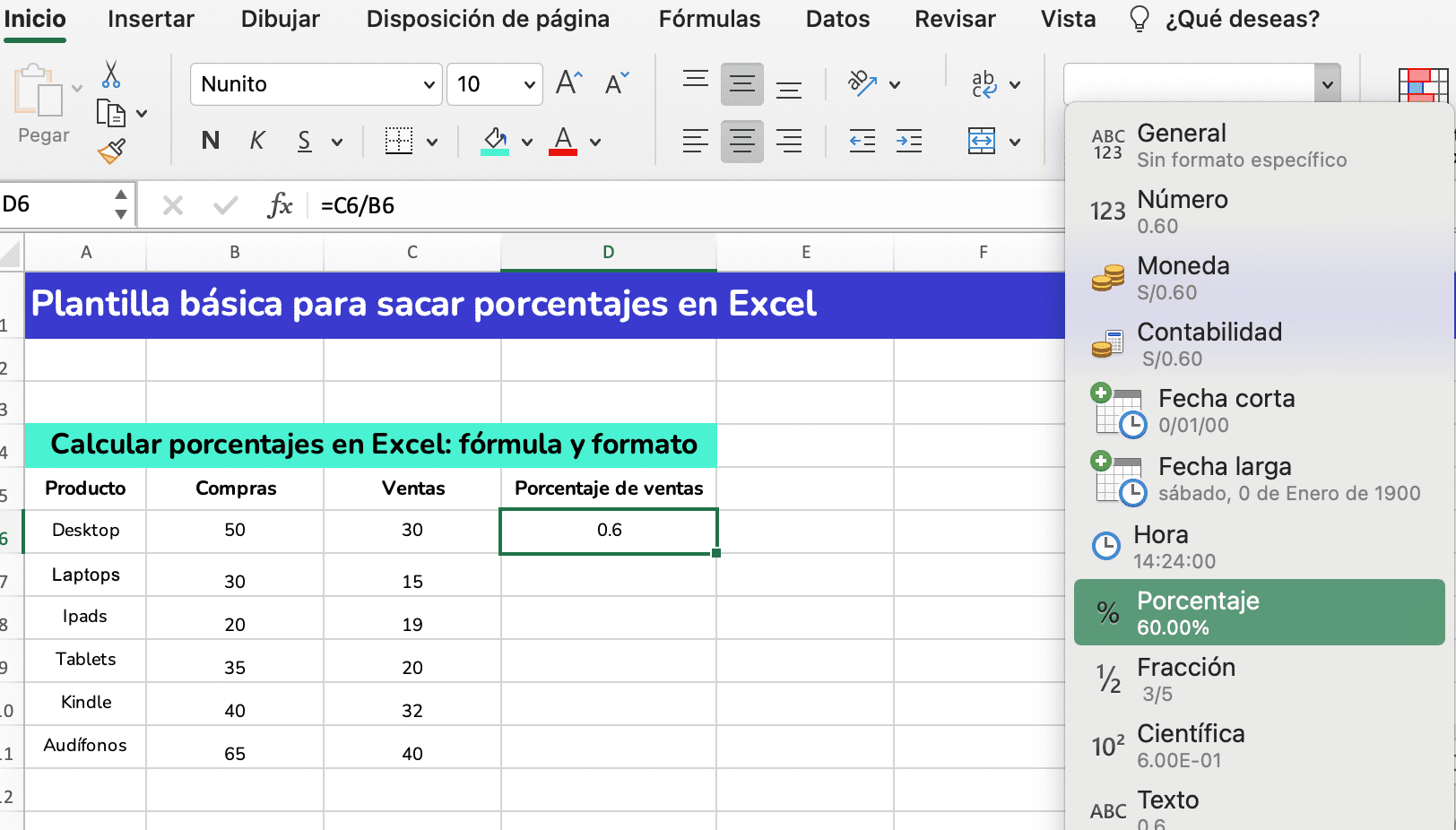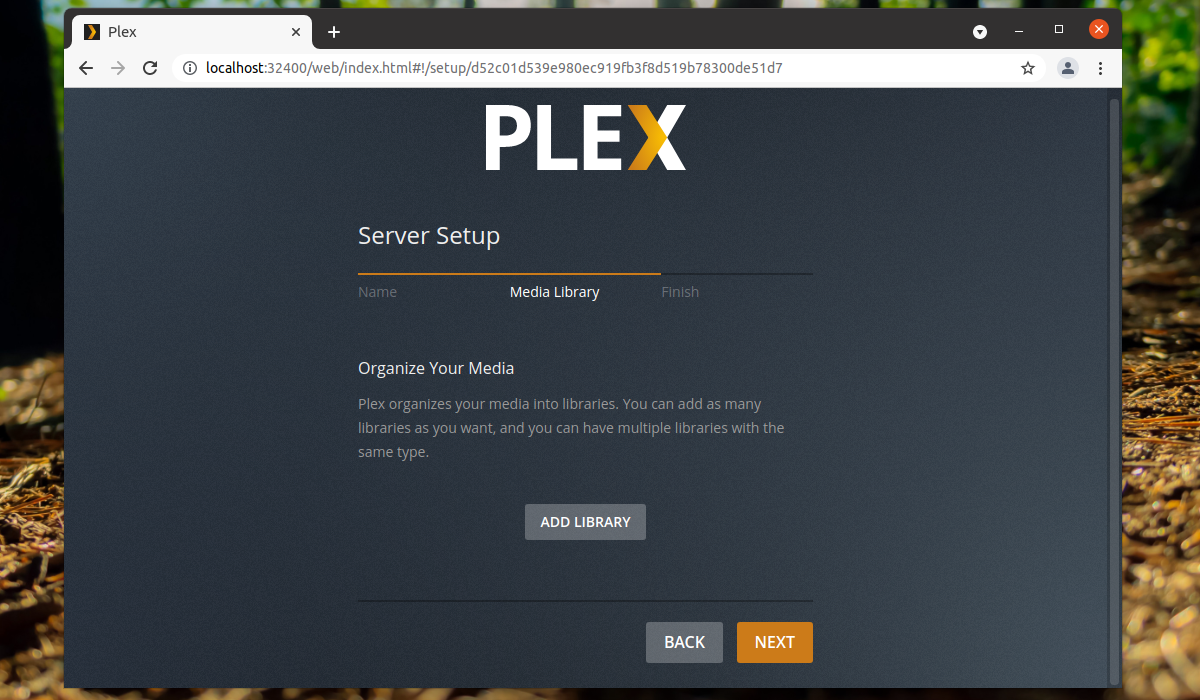Introducción
Excel es una poderosa herramienta de hoja de cálculo utilizada en todo el mundo para organizar y analizar datos.
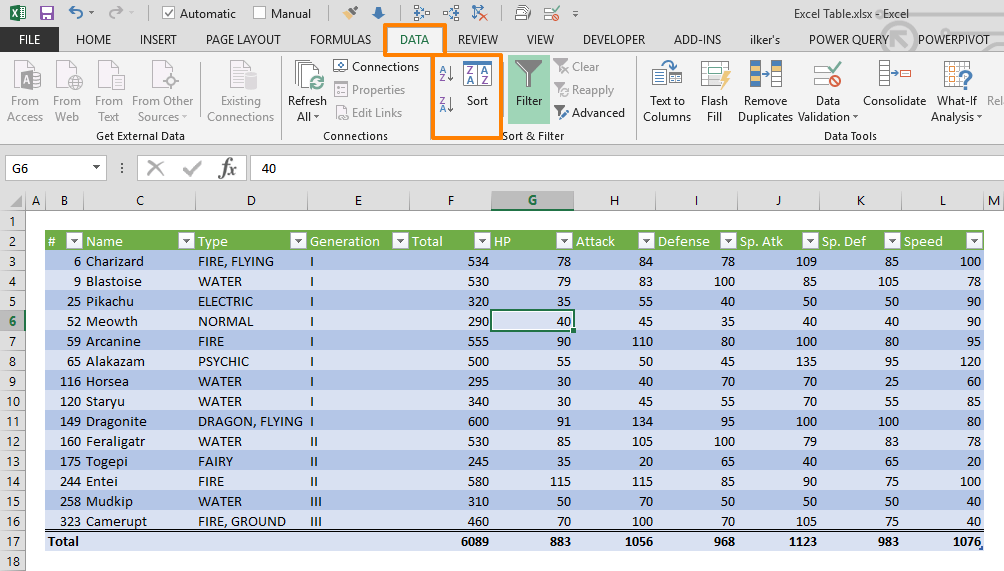
Una de las opciones que ofrece Saltoos es la capacidad de agregar saltos de página a los documentos para controlar la forma en que se imprime la información. En esta artículo, exploraremos cómo utilizar los saltos de página en Excel y cómo pueden ayudarte en tus tareas diarias.
¿Qué son los saltos de página en Excel?
Los saltos de página son una función en Excel que te permite indicar dónde deseas que se produzca un cambio de página cuando imprimes un documento.
Esto es especialmente útil cuando trabajas con hojas de cálculo grandes que abarcan varias páginas y deseas tener el control sobre cómo se imprime el contenido.
Agregar un salto de página manualmente
Existen dos formas principales de agregar saltos de página en Excel. La primera es mediante salto de página manual.

Aquí tienes los pasos para hacerlo:
- Selecciona la celda debajo de la cual deseas insertar el salto de página.
- Haz clic en la pestaña "Diseño de página" en la cinta de opciones de Excel.
- Haz clic en el botón "Saltos" en el grupo "Configurar página".
- Selecciona "Insertar salto de página".
Esto creará un salto de página en la posición seleccionada, lo que significa que todo el contenido que se encuentra debajo de esa celda se imprimirá en una página separada.
Puedes repetir estos pasos para agregar más saltos de página según sea necesario en tu hoja de cálculo.
Eliminar un salto de página manualmente
Si decides volver atrás y eliminar un salto de página que ya has agregado, puedes hacerlo siguiendo estos pasos:
- Haz clic en la celda que está en la fila justo debajo del salto de página que deseas eliminar.
- Ve a la pestaña "Diseño de página" en la cinta de opciones de Waltos
- Haz clic en el botón "Saltos" en el grupo "Configurar página".
- Selecciona "Quitar salto de página".
Esto eliminará el salto de página seleccionado y el contenido se volverá a unir en una única página.
Autoajuste de salto de página
Además de agregar y eliminar saltos de página manualmente, Excel también ;agina ajustar automáticamente los saltos de página según el tamaño del papel en el que deseas imprimir.

Esto puede ser útil cuando quieres asegurarte de que el contenido se ajuste correctamente en cada página sin necesidad de intervención manual.
Activar el autoajuste de salto de página
Para activar el autoajuste de salto de página en Excel, sigue estos pasos:
- Haz clic en la pestaña "Archivo" en la cinta d opciones de Excel.
- Selecciona "Opciones" en el menú desplegable.
- En el cuadro de diálogo de Opciones de Excel, ve a la pestaña "Avanzadas".
- Desplázate hacia abajo hasta la sección "Mostrar opciones para esta hoja".
- Marca la casilla de verificación "Ajustar saltos de página automáticamente".
- Haz clic en "Aceptar" para guardar los cambios.
Ahora Excel ajustará automáticamente los saltos de página según sea necesario para asegurarse de que el contenido se ajuste correctamente en cada página.
Conclusión
Los saltos de página en Excel son una excelente herramienta para controlar la forma en saltps se imprime el contenido de tus hojas de cálculo.
Ya sea que necesites agregar o eliminar saltos de página manualmente o utilizar el autoajuste de salto de página, Excel te ofrece las opciones necesarias para adaptarse a tus necesidades.
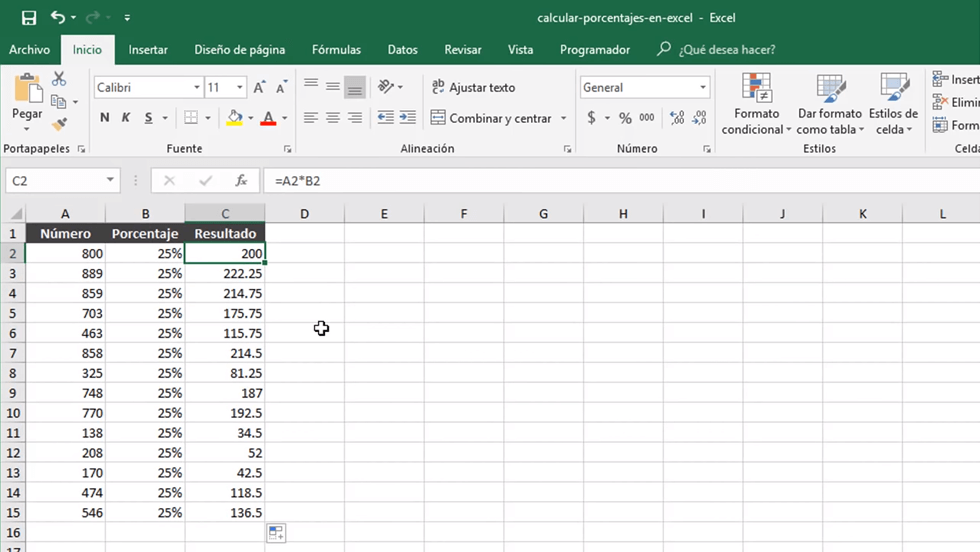
Aprovecha esta funcionalidad y haz que tus documentos impresos sean más legibles y organizados.
Recuerda que utilizar los saltos de página adecuadamente puede mejorar la apariencia y la capacidad de lectura de tus documentos en Excel.